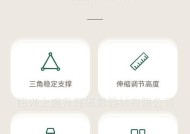解决投影仪扫码投屏网络错误的方法(应对网络错误)
- 电子设备
- 2025-02-02
- 39
- 更新:2025-01-06 19:52:45
随着科技的发展,投影仪扫码投屏成为了教学、会议等场景中的常用设备。然而,由于网络错误等问题,使用投影仪扫码投屏时可能会遇到一些困扰。本文将介绍如何解决投影仪扫码投屏网络错误,让用户能够顺利实现投屏操作。
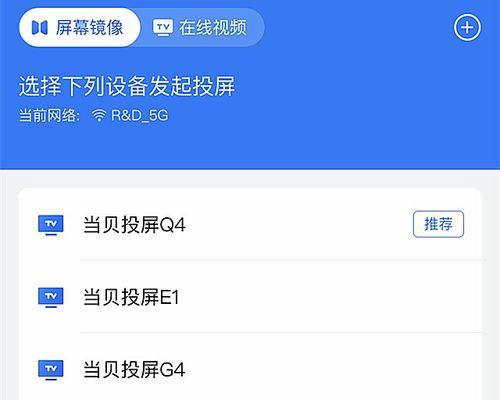
一、检查网络连接是否稳定
确保投影仪和使用设备(如手机、平板电脑)所连接的网络信号良好且稳定,避免网络不稳定造成扫码投屏的失败或延迟。
二、确保投影仪与使用设备处于同一局域网内
投影仪和使用设备应连接到同一Wi-Fi网络中,确保它们处于同一局域网内,以便能够进行正常的扫码投屏操作。
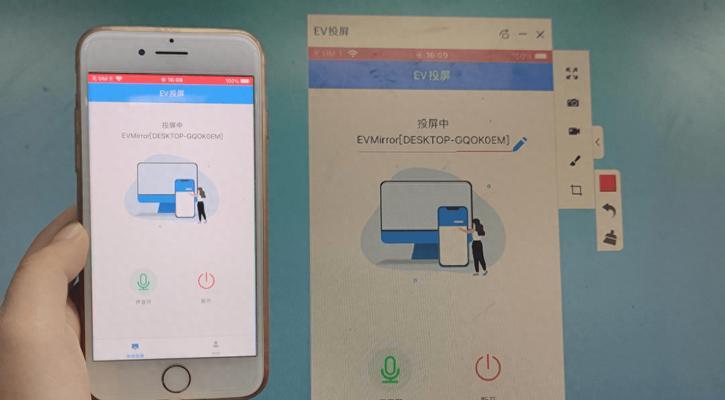
三、检查设备之间的IP地址配置是否正确
确保投影仪和使用设备的IP地址配置正确无误,可以尝试通过重新分配IP地址或设置固定IP地址来解决网络错误问题。
四、排查网络路由器设置中的问题
检查网络路由器的设置,确认是否开启了对应的端口,或者是否启用了安全防火墙等功能,这些可能会影响到投影仪扫码投屏的网络连接。
五、尝试使用有线连接代替无线连接
如果无线网络连接存在问题,可以尝试使用有线连接代替,通过直接连接投影仪和使用设备,以确保稳定的网络传输。
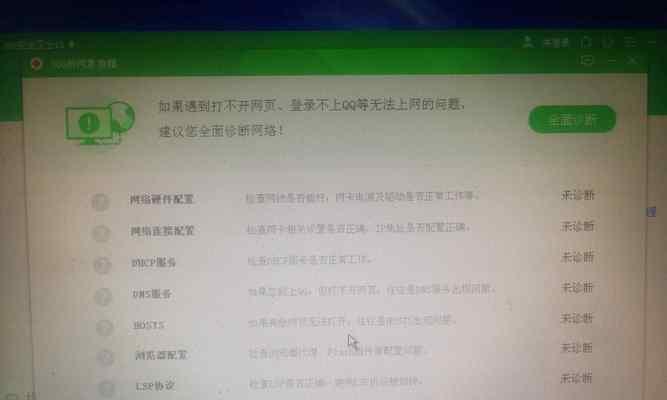
六、更新投影仪固件版本
检查投影仪的固件版本,并及时进行更新,以获得最新的功能优化和网络兼容性改进,提升扫码投屏的稳定性。
七、清除投影仪缓存数据
投影仪在使用过程中可能会积累一些缓存数据,清除这些缓存数据可以帮助解决一些网络错误问题,提升投屏的效果。
八、检查扫码投屏APP是否更新
确保使用的扫码投屏APP已经更新到最新版本,以获得更好的兼容性和稳定性。
九、检查防火墙设置
若使用设备上的防火墙设置过高,可能会影响投影仪扫码投屏的正常连接,需要适当调整防火墙设置。
十、排除网络干扰设备
将投影仪周围的其他无线设备移开,避免干扰投影仪和使用设备之间的网络连接。
十一、重启投影仪和使用设备
尝试通过重启投影仪和使用设备来解决网络错误问题,这样可以重新建立网络连接,清除可能存在的临时故障。
十二、更换扫码投屏APP
如果经过多次尝试仍然无法解决网络错误问题,可以尝试更换其他扫码投屏APP,以寻找更好的网络兼容性。
十三、联系技术支持
如果以上方法都无法解决问题,可以联系投影仪厂商或相关技术支持,寻求专业的帮助和指导。
十四、提升网络带宽
如果网络带宽较低,可能会导致投屏过程中出现网络错误,可以考虑升级网络带宽以提升投屏的稳定性。
十五、定期维护和更新设备
定期对投影仪和使用设备进行维护和更新,保持其性能稳定,并及时安装更新的软件版本,以获得更好的投屏体验。
在使用投影仪扫码投屏时,网络错误可能会影响到投屏的顺畅进行。通过确保网络连接稳定、检查设备配置、更新固件版本、清除缓存数据等方法,可以解决投影仪扫码投屏的网络错误问题,提升用户的投屏体验。同时,定期维护和更新设备,提升网络带宽等措施也能够有效地减少网络错误的发生。